任何系统使用久了之后都会出现卡顿等问题,win7系统也不例外,那么今天小编就教大家win7重装教程.
系统版本:windows7系统
品牌型号:华硕VivoBook14
软件版本:装机吧v2290
方法
1.首先我们打开装机吧一键重装系统软件,选择需要重装的系统,点击“安装此系统”。

2.进入页面,开始下载系统镜像文件,我们耐心等待就好了。

3.当下载完成后,我们点击“立即重启”。

win7重装系统后鼠标键盘不能用怎么办
很多使用win7系统的网友遇到win7重装后鼠标键盘不能用的情况,不知是什么原因又该如何解决,下面小编就给大家分享下如何解决win7重装系统后鼠标键盘不能用的问题.
4.重启进入到启动项页面的时候,我们选择第二个选项进入到pe系统。

5.进入到系统桌面,点击打开装机吧装机工具,开始安装系统镜像文件。

6.我们此时只需耐心等待安装完成即可。
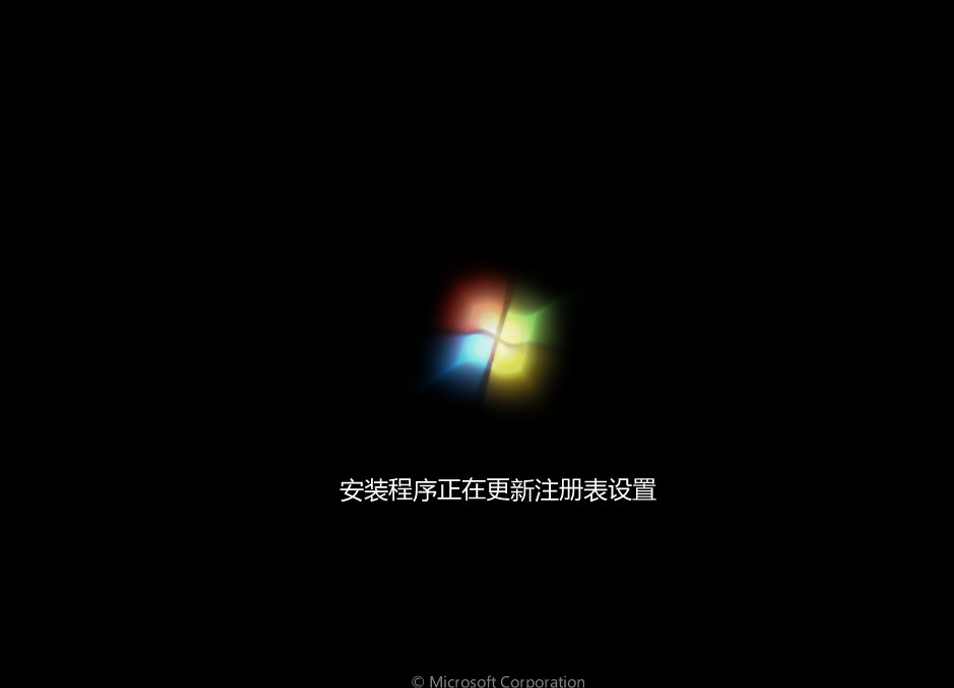
7.安装完成之后,我们再次点击“立即重启”选项,当重启进入到新的系统页面时,安装就成功了。

总结
上述便是win7重装教程,希望对大家有帮助。
以上就是电脑技术教程《win7重装系统步骤》的全部内容,由下载火资源网整理发布,关注我们每日分享Win12、win11、win10、win7、Win XP等系统使用技巧!win7重装系统后无法连接到网络怎么办
win7重装系统后无法连接到网络怎么办?很多时候重装系统后发现无法上网了,明明已经按照正常步骤安装程序,怎么win7重装后无法连接网络了呢?导致win7重装系统后无法连接网络的原因又是什么呢?今天小编就这个问题一起给大家说说.






